Rumah >Tutorial perisian >Perisian komputer >Bagaimana untuk mengemas kini pemacu kad grafik MSI? Tutorial kemas kini pemacu kad grafik MSI
Bagaimana untuk mengemas kini pemacu kad grafik MSI? Tutorial kemas kini pemacu kad grafik MSI
- WBOYWBOYWBOYWBOYWBOYWBOYWBOYWBOYWBOYWBOYWBOYWBOYWBke hadapan
- 2024-03-13 17:31:05951semak imbas
Editor php Xinyi membawakan anda tutorial kemas kini pemacu kad grafik MSI. Kad grafik MSI ialah salah satu peranti perkakasan pilihan untuk kebanyakan pemain, tetapi mengemas kini pemacu kad grafik tepat pada masanya adalah kunci untuk memastikan prestasi dan kestabilan kad grafik. Tutorial ini akan memperkenalkan secara terperinci cara mengemas kini pemacu kad grafik MSI, membolehkan anda menguasai kemahiran kemas kini dengan mudah dan menikmati pengalaman permainan yang lebih lancar.
Kaedah kemas kini:
1. Mula-mula kita masuk ke "laman web rasmi MSI".
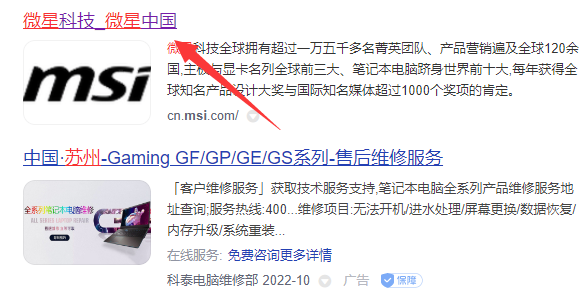
2. Selepas memasukkan, klik butang "Cari" di sudut kanan atas dan masukkan model kad grafik anda.
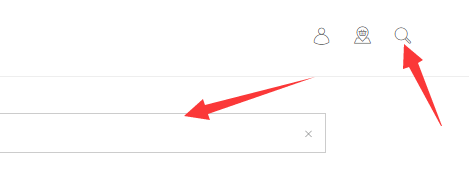
3. Kemudian cari kad grafik yang sepadan dan klik pada halaman butiran.
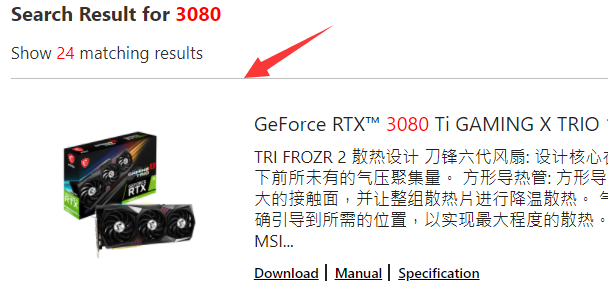
4. Kemudian masukkan pilihan "Sokongan Teknikal" di atas.
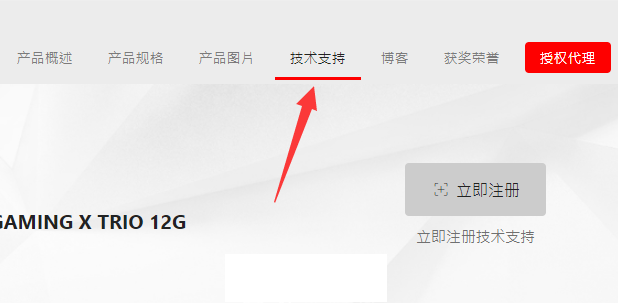
5. Akhir sekali, anda boleh memuat turun dan mengemas kini pemacu terkini dalam "Pemandu & Muat Turun".
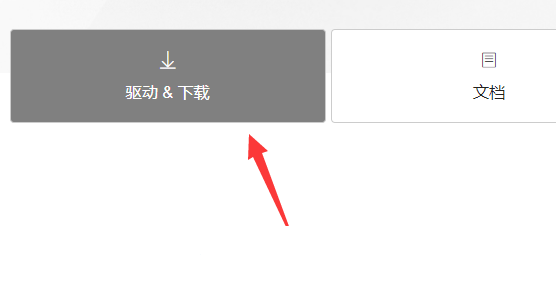
Atas ialah kandungan terperinci Bagaimana untuk mengemas kini pemacu kad grafik MSI? Tutorial kemas kini pemacu kad grafik MSI. Untuk maklumat lanjut, sila ikut artikel berkaitan lain di laman web China PHP!
Artikel berkaitan
Lihat lagi- Tutorial untuk melumpuhkan kemas kini pemacu: Panduan Win11
- Adakah perlu untuk mengetahui lebih lanjut tentang kemas kini pemacu komputer?
- Bagaimana untuk mematikan kemas kini pemacu dalam Win11
- Bagaimana untuk menyelesaikan masalah yang kemas kini pemacu win11 tidak dapat diselesaikan
- Kad grafik domestik Moore Thread MTT S30 akan dikeluarkan tidak lama lagi, kemas kini pemacu permainan v250.60 dikeluarkan

